WIN10浏览器兼容模式怎么设置
在电脑上的浏览器,由于旧的网页不兼容造成无法打开的情况,需要把浏览器切换到兼容模式打开的,那么该如何切换到兼容模式打开网页的了?这里为大家分享下WIN10浏览器兼容模式设置教程,希望能帮到有需要的朋友。
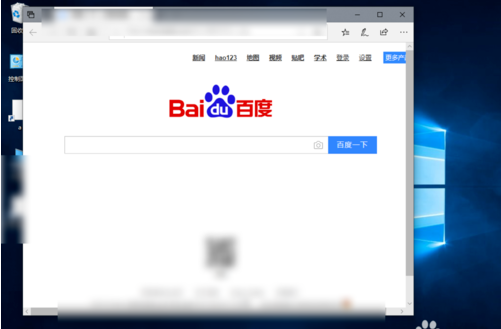
WIN10浏览器兼容模式设置教程如下;
打开了电脑上的自身的浏览器,如下图。
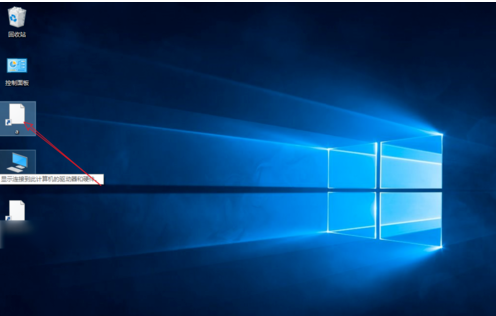
点击浏览器上右上角的三,如下图。
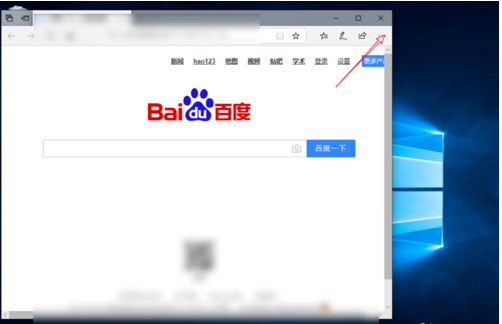
然后选择这个更多工具,如下图。
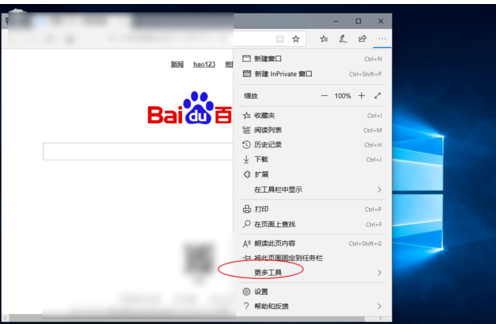
[!--empirenews.page--]
接着选择图片这里的浏览器,如下图。
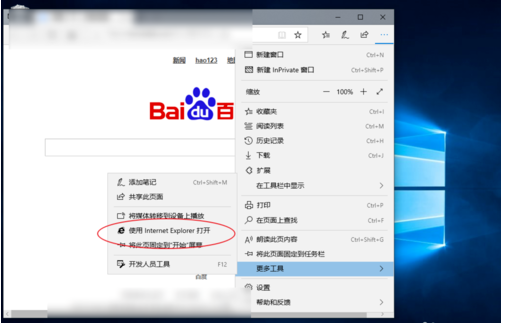
此时会打开一个旧版的浏览器,如下图,并且会打开同样的网页。

那么此时你可以通过这个旧版浏览器,打开新版浏览器无法打开的网页了的。
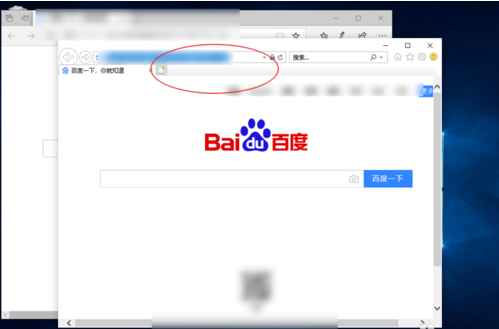
以上便是WIN10浏览器兼容模式设置教程了,需要的小伙伴赶紧动手试试看吧,希望可以帮助到你,感谢大家对我们系统天地的喜欢,觉得本文不错就收藏和分享清理吧!如果大家有什么更好的方法也可以和我们分享一下!









